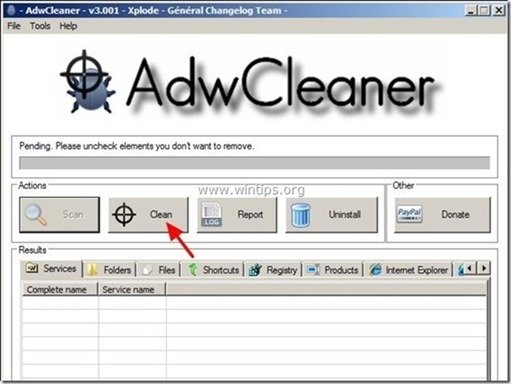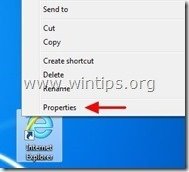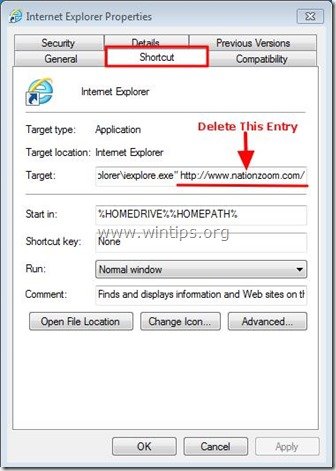Kazalo
“ Nationzoom.com " je ugrabitelj brskalnika, ki je vključen v druge brezplačne namestitvene programe in po namestitvi v računalnik spremeni vašo domačo spletno stran v " www.n ationzoom.com " in spremeni internetni iskalnik v " nationzoom.com " iskalnik, ki preusmerja brskanje in prikazuje oglase neznanih ponudnikov.
Poleg tega je " nationzoom.com " zlonamerni namestitveni program spremeni bližnjice vašega internetnega brskalnika tako, da v njihove lastnosti doda naslednji argument: " http://www. nationzoom.com /... ” .
" nationzoom.com ” se lahko namesti v običajne spletne brskalnike (Internet Explorer, Chrome ali Firefox), če uporabnik pri nameščanju brezplačne programske opreme ni pozoren (običajno).
Odstranitev " Država Zoom " preusmeritev-hijacker iz računalnika in obnovite nastavitve iskanja v brskalniku , sledite spodnjim korakom:

Kako se znebiti " nationzoom.com " preusmeritev iskanja iz spletnega brskalnika (Internet Explorer, Mozilla Firefox, Google Chrome).
Korak 1. Ustavite in očistite zlonamerne procese z uporabo programa RogueKiller
1. Prenesi in . shranite "RogueKiller" v računalniku'* (npr. na namizju).
Obvestilo*: Prenesi različica x86 ali X64 glede na različico operacijskega sistema. Če želite poiskati različico operacijskega sistema, " Desni klik " na ikoni računalnika, izberite " Lastnosti " in si oglejte " Vrsta sistema " oddelek
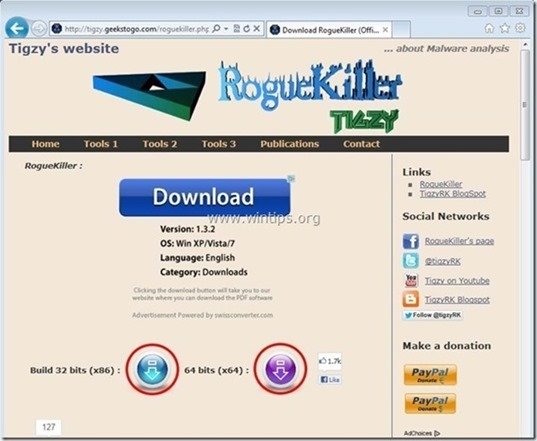
2. Dvakrat kliknite za zagon RogueKiller.
3. Naj . predskeniranje za dokončanje in nato pritisnite na " Skeniranje ", če želite opraviti celotno pregledovanje.
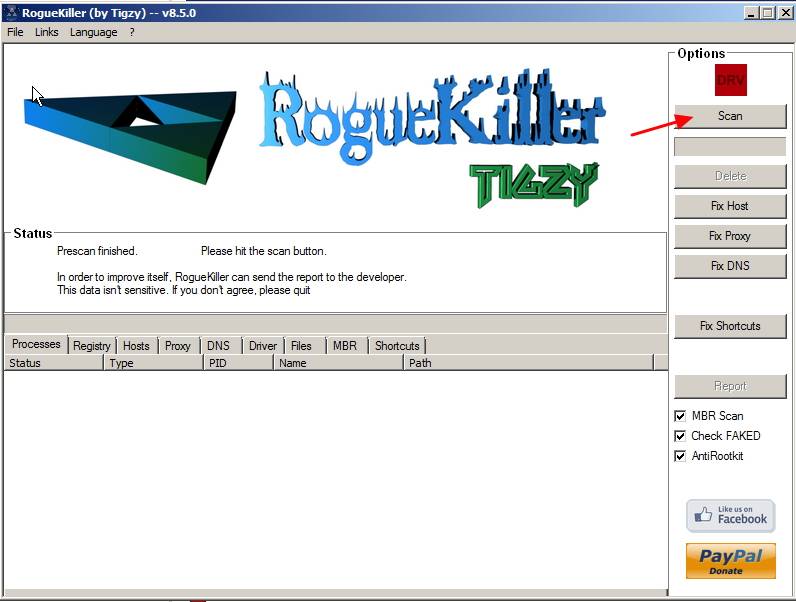
3. Ko je celotno pregledovanje končano, pritisnite "Izbriši" gumb za odstranitev vseh najdenih zlonamernih elementov.
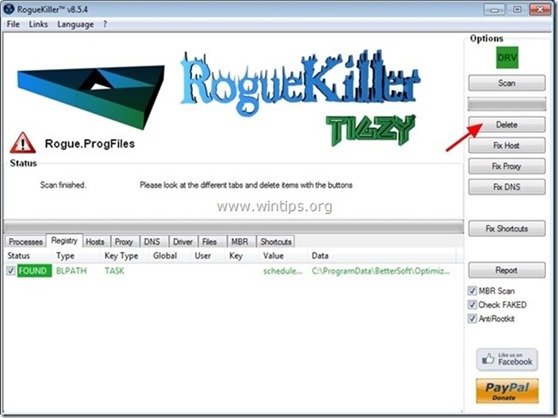
Korak 2. Odstranite aplikacije, ki pripadajo "NationZoom " v nadzorni plošči.
1. To storite tako, da obiščete:
- Windows 8/7/Vista: Začetni zaslon > Nadzorna plošča . Windows XP: Začetek > Nastavitve > Nadzorna plošča
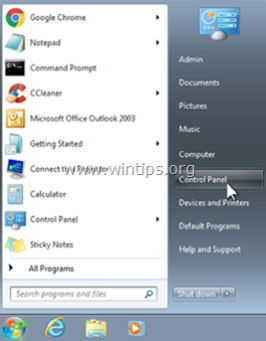
2. Dvakrat kliknite, da odprete
- Dodaj ali odstrani programe če imate Windows XP Programi in funkcije če uporabljate operacijski sistem Windows 8, 7 ali Vista.
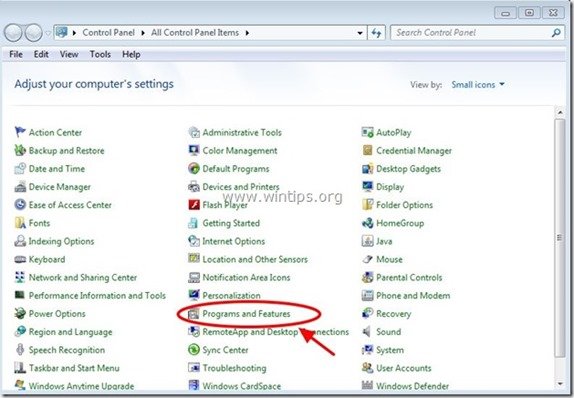
3. Na seznamu programov poiščite in Odstrani (odstrani) :
- NationZoom Zaščita brskalnika Vse druge aplikacije spadajo v "Violeter Technology Limited " založnik. Vse druge neznane aplikacije (npr. " Wsys Cotrol " , " Zaščita brskalnika ” itd.).
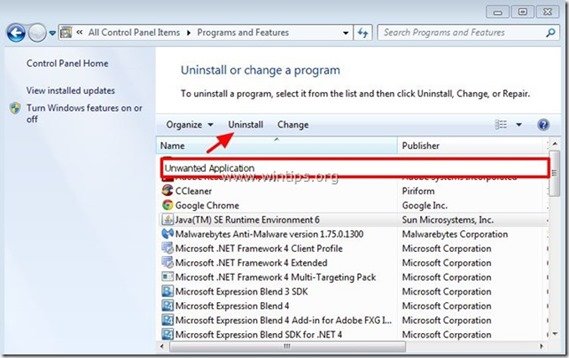
Korak 3: S programom AdwCleaner očistite adware in škodljive vnose v registru.
1. Prenesite in shranite program AdwCleaner na namizje.
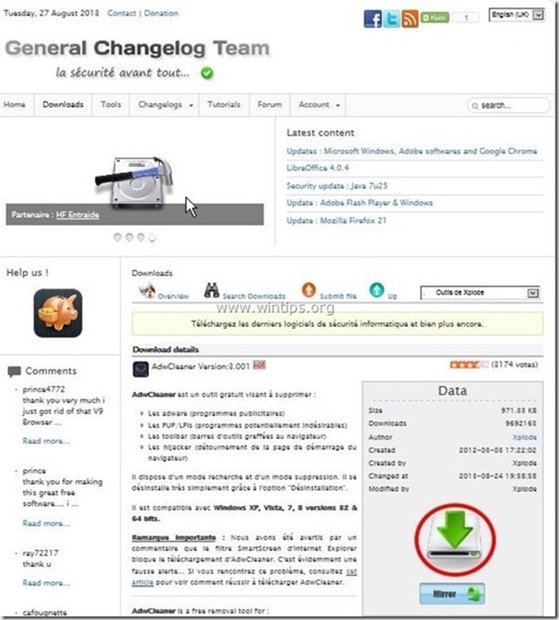
2. Zaprite vse odprte programe in . Dvojni klik da odprete "AdwCleaner" z namizja.
3. Pritisnite si " Skeniranje ”.
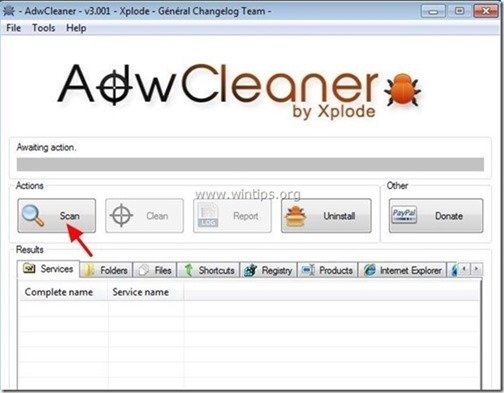
4. Ko je skeniranje končano, pritisnite "Čisto ", da odstranite vse neželene zlonamerne vnose.
4. Pritisnite si " OK " na " AdwCleaner - Informacije" in pritisnite " OK " ponovno za ponovni zagon računalnika .
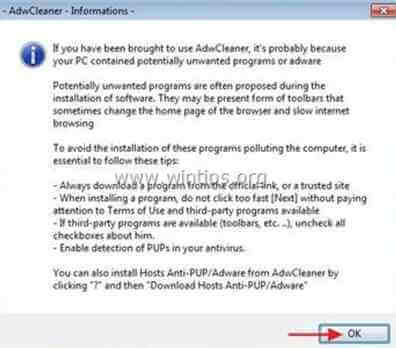
5. Ko se računalnik znova zažene, zaprite " AdwCleaner" informacije (Readme) in nadaljujte z naslednjim korakom.
4. korak: Odstranite " nationzoom.com " iz bližnjice internetnega brskalnika.
1. Z desno tipko miške kliknite ikono internetnega brskalnika in izberite " Lastnosti ”.
Obvestilo*: Enako operacijo morate izvesti za vse bližnjice internetnega brskalnika, tudi tiste na seznamu programov in v opravilni vrstici.
2. Na spletnem mestu " Bližnjice ", poiščite zavihek " Cilj " in izbrišite polje " http://www.netionzoom.com/... ” vrednost, zapisana za " iexplore.exe " (za bližnjico IE) ali " firefox.exe " (za bližnjico Firefox) ali " chrome.exe " (za bližnjico za Chrome) in izberite " OK " *
* Pritisnite si " Nadaljuj ", ko je bil zaprošen, da " Zagotovite skrbniško dovoljenje za spreminjanje teh nastavitev. ”.
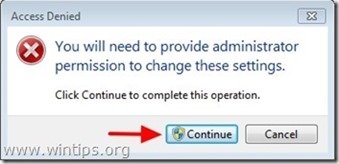
3. Nadaljujte do naslednji korak.
5. korak. Z orodjem za odstranjevanje nezaželene programske opreme odstranite potencialno nezaželene programe (PUP).
1. Prenesite in zaženite JRT - orodje za odstranjevanje neželene programske opreme.

2. Pritisnite katero koli tipko, da začnete pregledovati računalnik z " JRT - orodje za odstranjevanje nezaželene programske opreme ”.
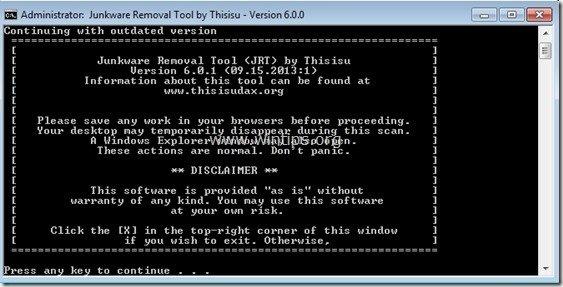
3. Bodite potrpežljivi, dokler JRT ne pregleda in očisti vašega sistema.
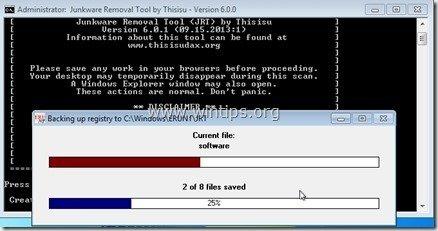
4. Zaprite dnevniško datoteko JRT in nato ponovni zagon računalnik.
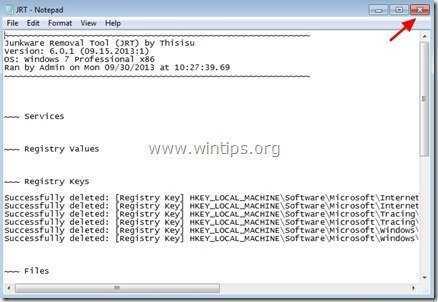
Korak 6. Prepričajte se, da je " nationzoom.com " so nastavitve iskalne strani odstranjene iz vašega internetnega brskalnika.
Internet Explorer, Google Chrome, Mozilla Firefox
Internet Explorer
Kako odstraniti " nationzoom.com " nastavitve iskalne strani iz brskalnika Internet Explorer.
1. V glavnem meniju Internet Explorerja kliknite: " Orodja "  in izberite " Internetne možnosti ".
in izberite " Internetne možnosti ".

2. Na " Splošno " zavihek, izbriši neželena domača stran " http://www. nationzoom.com " iz " Domača stran " polje & vrsta želena domača stran (npr. www.google.com)
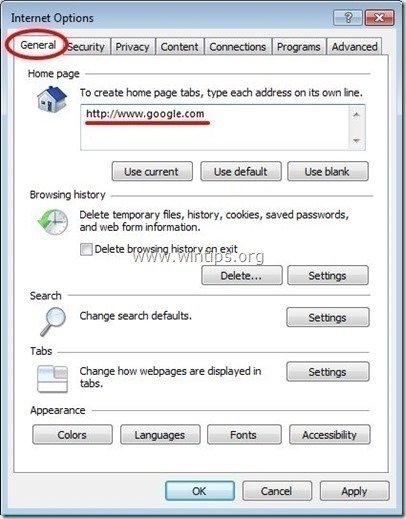
3. Na " Iskanje ", pritisnite " Nastavitve " v Iskanje oddelek. *
Obvestilo*: Če želite spremeniti nastavitve iskanja v Internet Explorerju, ko ste v glavnem oknu Internet Explorerja, pritisnite " Zobniki " ikona  (v zgornjem desnem kotu) in izberite " Upravljanje dodatkov " .
(v zgornjem desnem kotu) in izberite " Upravljanje dodatkov " .
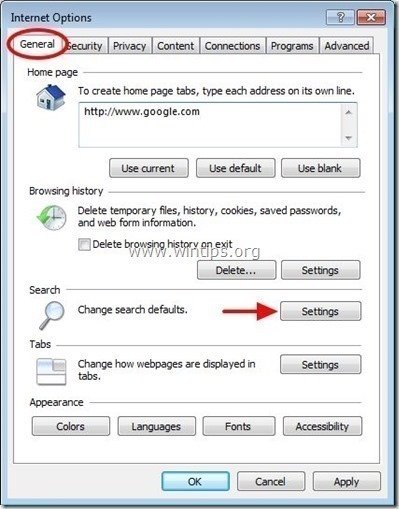
4. Na " Ponudniki storitev iskanja ", izberite in " Nastavljeno kot privzeto " ponudnika iskanja, ki ni nezaželeni " Spletno iskanje NationZoom " ponudnik.
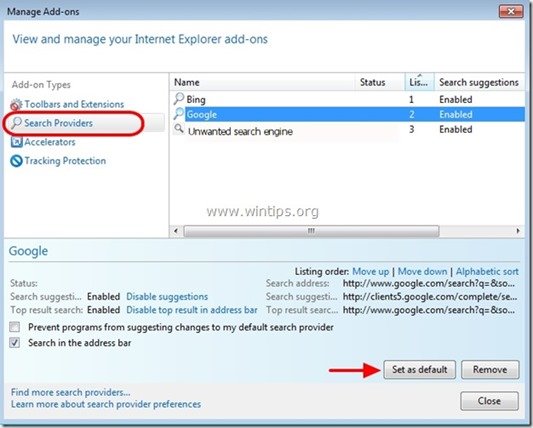
5. Nato izberite " N ationZoom " ponudnik iskanja in kliknite Odstranite .
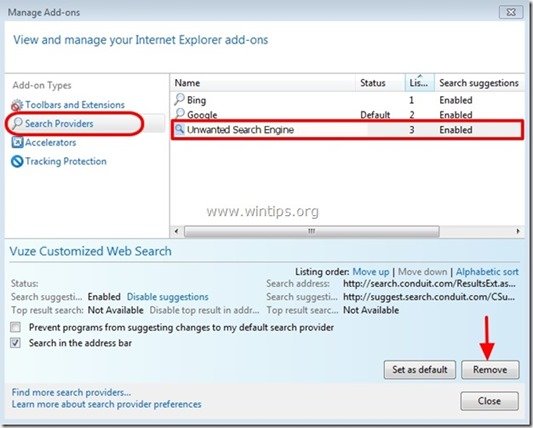
6. Izberite "Orodne vrstice in razširitve". v levem podoknu in nato izberite in Onemogočite vse orodne vrstice in razširitve iz " NationZoom ” založnik.
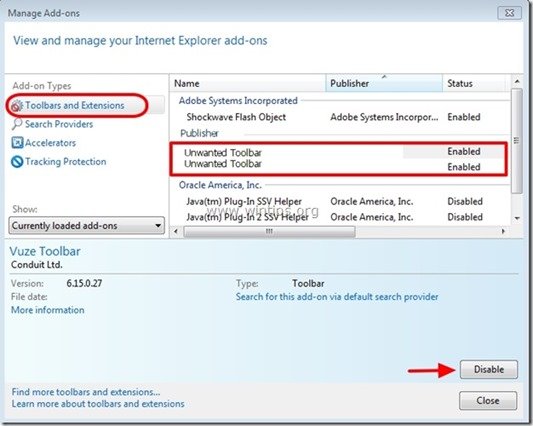
7. Zaprite vsa okna Internet Explorerja in . ponovni zagon vaš brskalnik .
8. Pojdite na Korak 7 .
Google Chrome
Kako odstraniti " nationzoom.com " nastavitve iskalne strani iz brskalnika Google Chrome.
1. Odprite Google Chrome in pojdite v meni Chrome  in izberite " Nastavitve ".
in izberite " Nastavitve ".
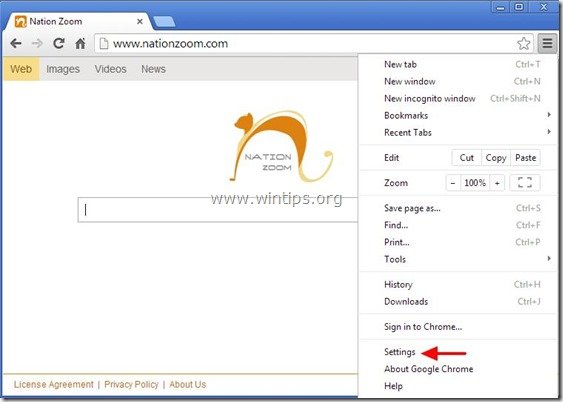
2. Poiščite " Ob zagonu " in izberite " Nastavitev strani ".
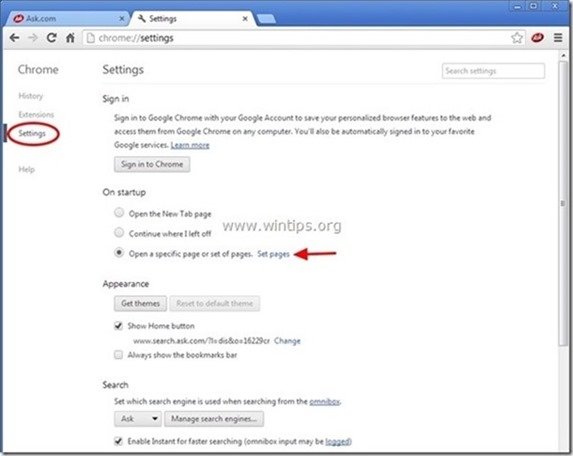
3. Izbriši " http://www. nationzoom.com " iz zagonskih strani s pritiskom na " X " na desni strani.
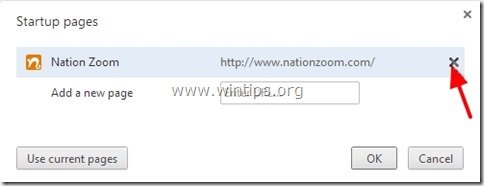
4. Nastavite želeno zagonsko stran (npr. http://www.google.com) in pritisnite " OK ".
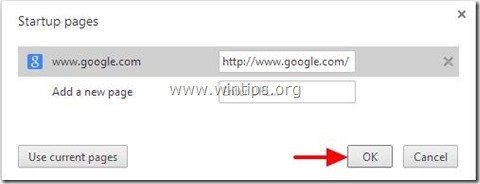
5. Pod " Videz ", preverite, ali je omogočena možnost " Prikaži gumb Domov " in izberite možnost " Sprememba ”.
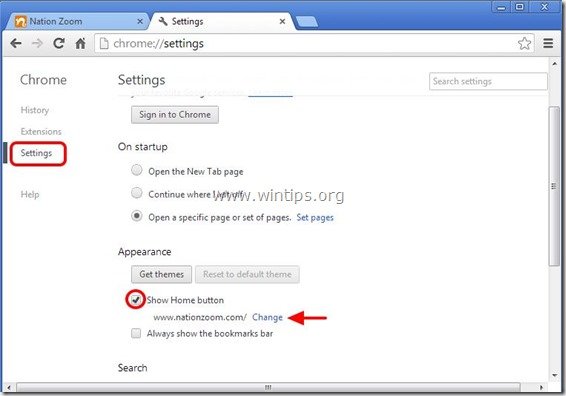
6. Izbriši " http://www. nationzoom.com " vnos iz " Odprite to stran " polje.
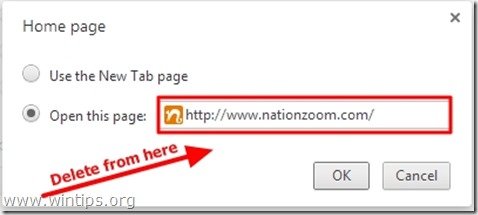
7. Tip (če želite) želeno spletno stran da se odpre, ko pritisnete " Domača stran " (npr. www.google.com) ali pustite to polje prazno in pritisnite " OK ”.
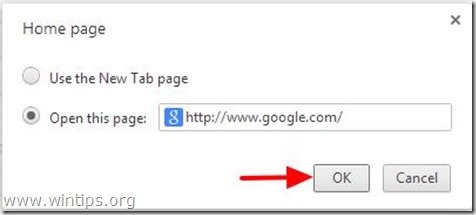
5. Pojdi na " Iskanje " in izberite " Upravljanje iskalnikov ".
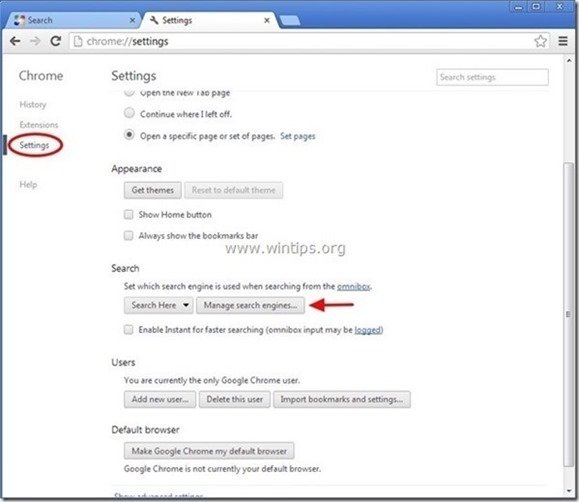
6. Izberite želeni privzeti iskalnik (npr. iskanje Google) in pritisnite " Izvedite privzeto nastavitev ".
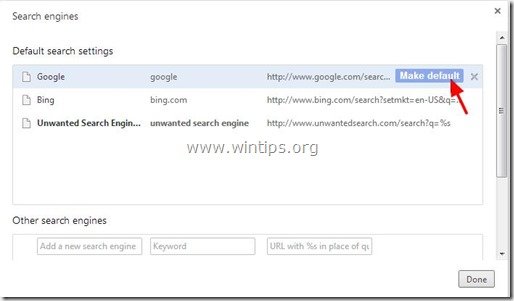
7. Potem (1) izberite NationZoom iskalnik " nationzoom.com" in . ga odstranite. s pritiskom na " X " na desni strani. (2) Izberite " Končano " za zaprtje " Iskalniki " okno.
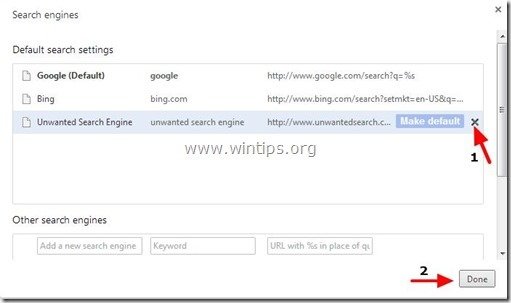
8. Izberite " Razširitve " na levi strani.
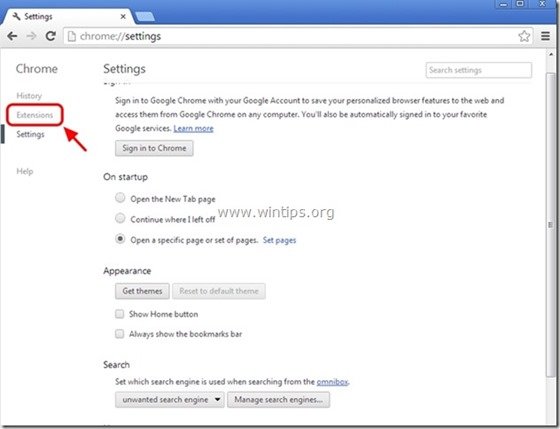
9. V " Razširitve " možnosti, odstranite "N ationZoom " neželeno razširitev s klikom na recikliranje na desni strani.
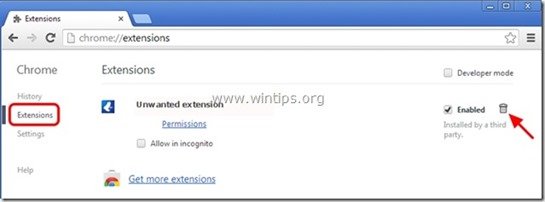
10. Zaprite vsa okna Google Chrome in p r e d p o s l e d n j i h p r e d p o s l e d n j e Korak 7 .
Mozilla Firefox
Kako odstraniti “ nationzoom.com " nastavitve iskalne strani iz brskalnika Mozilla Firefox.
1. Kliknite na " Firefox" menijski gumb v zgornjem levem kotu okna Firefoxa in pojdite na " Možnosti ”.
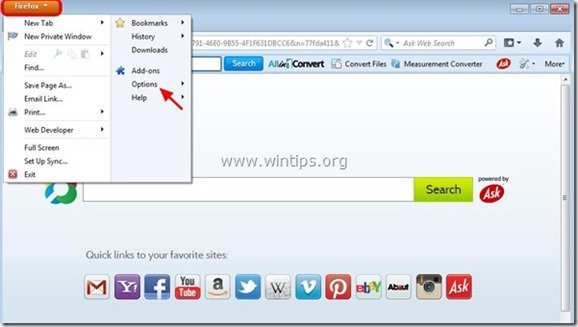
2. V " Splošno " zavihek, izbriši neželena domača stran: " http://www. nationzoom.com" stran iz " Domača stran " in vnesite želeno domačo stran (npr. http://www.google.com).
Pritisnite si " OK ", ko je končano.
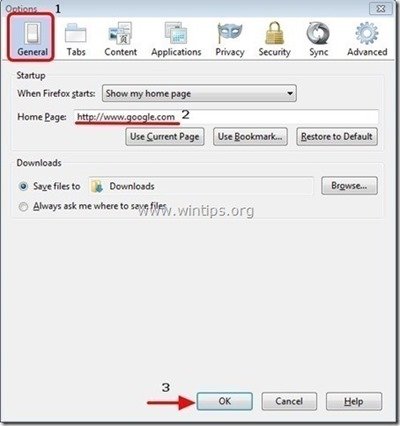
3. V meniju Firefoxa pojdite na " Orodja " > " Upravljanje dodatkov ”.
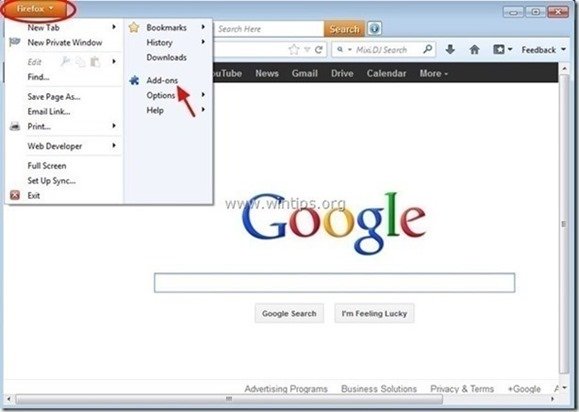
4. Izberite "Razširitve" na levi strani in nato odstranite neželeni " NationZoom ” razširitev s pritiskom na " Odstranite ".
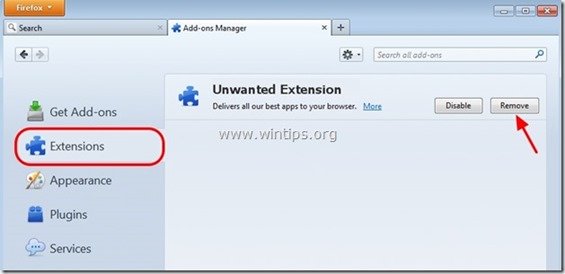
5. Zaprite vse brskalnike Firefox okna in ponovno zaženite Firefox .
6. V oknu Firefox URL vnesite naslednji ukaz: o:config & press Vnesite .
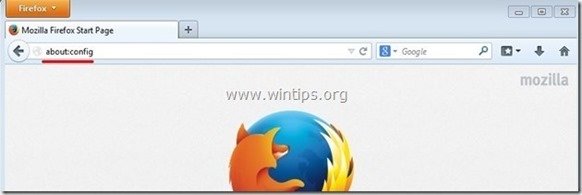
7. Kliknite na " Bom previden, obljubim. ".
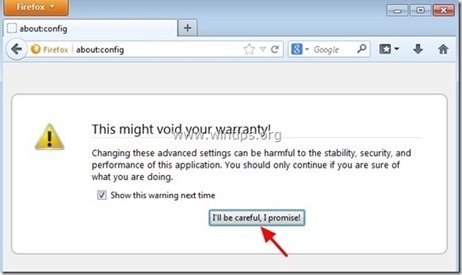
8. V iskalno polje vnesite: " nationzoom ” & press Vstopite.
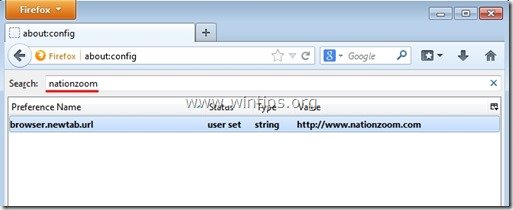
9. Zdaj z desnim klikom miške kliknite . na vsakem " http://www.nationzoom.com" najdena vrednost & izberite " Ponastavitev ”.
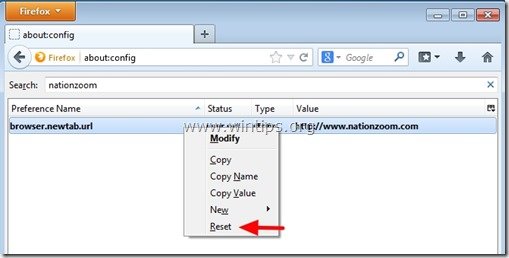
10. Zaprite vse brskalnike Firefox okna in nadaljujte z naslednji korak .
Korak 7. Čiščenje računalnik ne bo ostal zlonamerne grožnje.
Prenesi in . namestitev enega najzanesljivejših brezplačnih programov proti zlonamerni programski opremi, s katerim lahko računalnik očistite preostalih zlonamernih groženj. Če želite biti stalno zaščiteni pred obstoječimi in prihodnjimi grožnjami zlonamerne programske opreme, vam priporočamo namestitev programa Malwarebytes Anti-Malware PRO:
Zaščita MalwarebytesTM
Odstranjuje vohunsko programsko opremo, oglasno programsko opremo in škodljivo programsko opremo.
Začnite z brezplačnim prenosom zdaj!
1. Run " Malwarebytes Anti-Malware" in omogočite programu, da se po potrebi posodobi na najnovejšo različico in zlonamerno zbirko podatkov.
2. Ko se na zaslonu prikaže glavno okno programa Malwarebytes Anti-Malware, izberite " Izvedba hitrega skeniranja " in nato pritisnite " Skeniranje " in pustite, da program pregleda vaš sistem za grožnje.
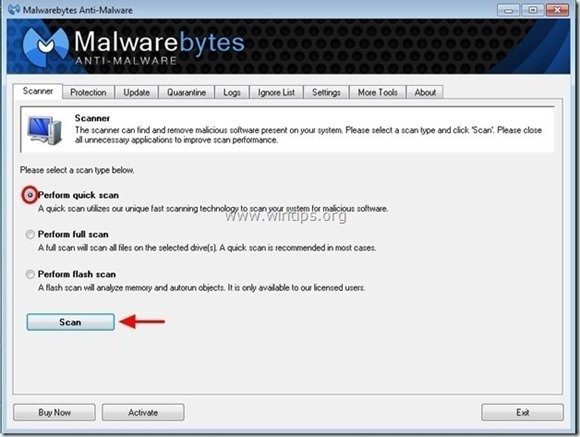
3. Ko je skeniranje končano, pritisnite "OK" za zaprtje informacijskega sporočila in nato pritisnite . . "Prikaži rezultate" gumb za ogled in . odstranite najdene zlonamerne grožnje.
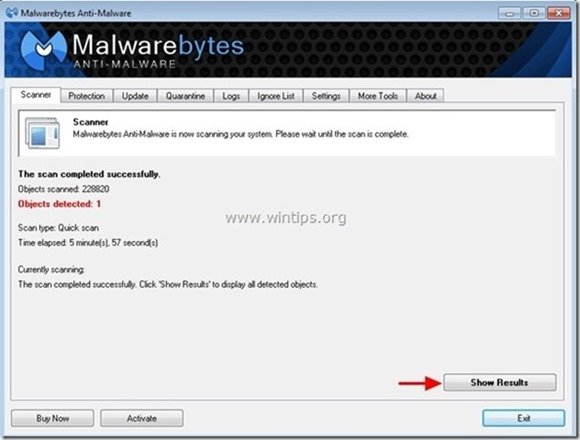
4. V oknu "Prikaži rezultate" preverite - z levim gumbom miške - vse okužene predmete in nato izberite " Odstrani izbrano " in pustite, da program odstrani izbrane grožnje.
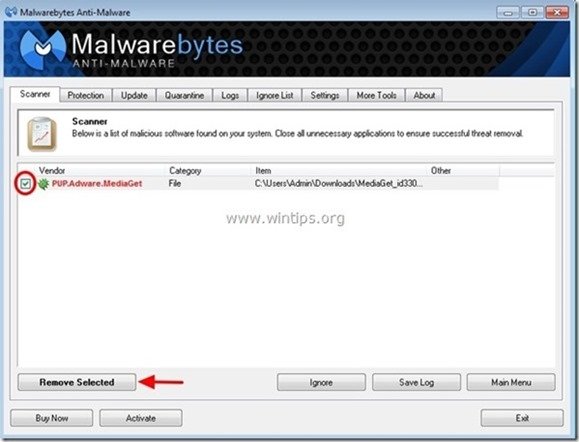
5. Ko je postopek odstranjevanja okuženih predmetov končan , "Ponovno zaženite sistem, da pravilno odstranite vse aktivne grožnje".
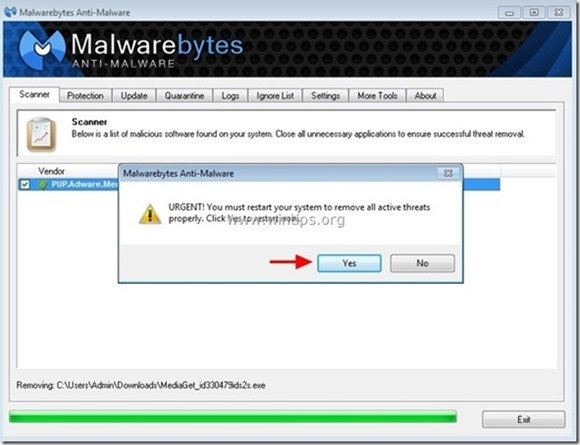
6. Nadaljujte do naslednji korak.
Nasveti: Če želite zagotoviti, da je računalnik čist in varen, v sistemu Windows "Varni način" izvedite celovito pregledovanje programa Malwarebytes' Anti-Malware. .*
*Če želite preklopiti v varni način sistema Windows, pritisnite " F8 " med zagonom računalnika, preden se pojavi logotip Windows. Ko se prikaže tipka " Meni z naprednimi možnostmi sistema Windows " se prikaže na zaslonu, s tipkami s puščicami na tipkovnici se premaknite na Varni način in nato pritisnite "ENTER “.
Korak 8. Očistite neželene datoteke in vnose.
Uporabite " CCleaner " in nadaljujte z Clean vaš sistem iz začasnih Internetne datoteke in . neveljavni vnosi v register.*
* Če ne veste, kako namestiti in uporabljati "CCleaner", preberite ta navodila. .

Andy Davis
Blog sistemskega skrbnika o sistemu Windows